Faça uma verificação gratuita e verifique se o seu computador está infectado.
REMOVER AGORAPara usar a versão completa do produto, precisa de comprar uma licença para Combo Cleaner. 7 dias limitados para teste grátis disponível. O Combo Cleaner pertence e é operado por RCS LT, a empresa-mãe de PCRisk.
Guia de remoção do vírus Valak
O que é Valak?
Valak é o nome de um software malicioso projetado para descarregar e executar ficheiros JScript. O que acontece a seguir depende do objetivo dos ficheiros JScript executados. É muito provável que os criminosos cibernéticos por trás da Valak tentem usar este malware para causar infecções em cadeia. Simplesmente, existe uma grande possibilidade que usem o Valak como uma ferramenta para distribuir outros malwares. As pesquisas demonstram que o Valak é distribuído através de campanhas de spam, no entanto, em alguns casos, se infiltra nos sistemas quando já estão infectados com programas maliciosos como o Ursnif (também conhecido como Gozi).
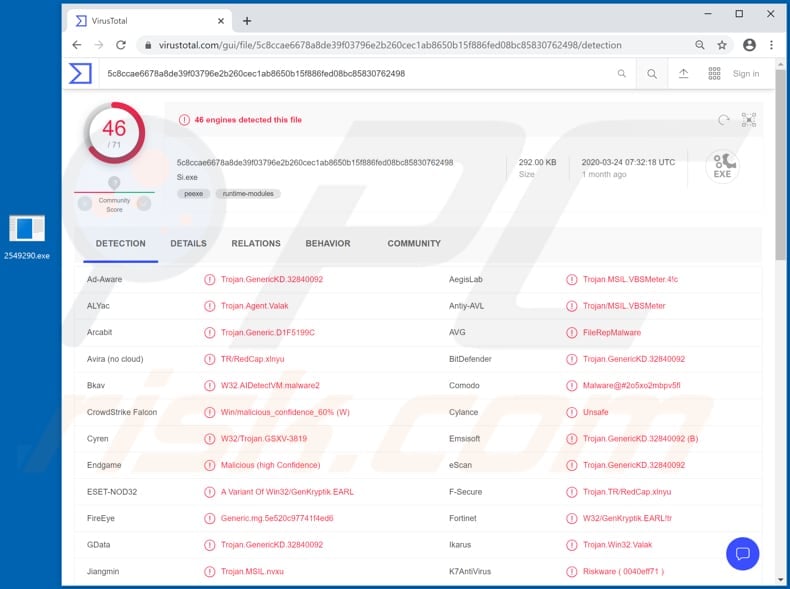
Os ficheiros JScript que podem ser executados em máquinas infectadas pelo Valak podem ser projetados para instalar vários softwares maliciosos (ou legítimos). É comum os criminosos cibernéticos usarem malware como Valak para infectar sistemas com ransomware, mineradores de criptomoedas, Trojans de acesso remoto (RATs) ou outros tipos de Trojans (por exemplo, ladrões de informações) etc. O Ransomware é um tipo de software que encripta ficheiros e gera um nota de resgate (ou várias notas). Basicamente, este tipo de malware é usado com o objetivo de impedir que as vítimas acedam os seus ficheiros e forçá-las a comprar um software e/ou chave de desencriptação. Os mineradores de criptomoeda são programas que usam hardware de computador (como CPU, GPU) para minerar criptomoeda, resolvendo problemas matemáticos. Simplesmente, os criminosos cibernéticos empregam computadores infectados para minerar criptomoedas para eles. Os computadores infectados não apenas consomem mais eletricidade, mas também operam mais devagar (ou não respondem). Além disso, o processo de mineração pode causar superaquecimento do hardware, desligamentos inesperados (que podem conduzir à perda de dados não guardados) ou outros problemas. Os RATs são programas que permitem que criminosos cibernéticos controlem remotamente máquinas infectadas. Geralmente, um software deste tipo é usado para descarregar e executar outros ficheiros (geralmente maliciosos), aceder microfone, webcam, registar teclas premidass, tirar capturas de tela, gravar tela e executar uma variedade de outras tarefas. Na maioria dos casos, os RATs costumavam infectar os sistemas com outros malwares ou roubar informações confidenciais que poderiam ser mal utilizadas para gerar rendimento. Ladrões de informações são programas maliciosos projetados para recolher dados pessoais e confidenciais. Por exemplo, credenciais de login, detalhes do cartão de crédito, dados de várias aplicações de mensagens e outras informações deste tipo. Em suma, é muito provável que um computador infectado com Valak seja infectado por outro malware que possa causar uma variedade de problemas. Por exemplo, os utilizadores podem tornar-se vítimas de roubo de identidade, sofrer perda monetária, perder dados importantes, perder acesso a contas pessoais, enfrentar problemas relacionados à segurança na navegação, privacidade on-line etc.
| Nome | vírus Valak |
| Tipo de Ameaça | Trojan, vírus que rouba palavras-passe, malware bancário, spyware. |
| Nomes de Detecção (Si.exe) | AVG (FileRepMalware), BitDefender (Trojan.GenericKD.32840092), ESET-NOD32 (Uma Variante De Win32/GenKryptik.EARL), Kaspersky (Trojan.MSIL.VBSMeter.c), Lista Completa (VirusTotal) |
| Nome(s) do Processo Malicioso | Rreedid Evenin (o seu nome pode variar) |
| Carga | O Valak descarrega e executa JScript que pode ser projetado para distribuir/instalar outro malware |
| Sintomas | Os trojan são projetados para se infiltrar furtivamente no computador da vítima e permanecer em silêncio, e, portanto, nenhum sintoma específico é claramente visível numa máquina infectada. |
| Métodos de Distribuição | Ursnif (também conhecido como Gozi), anexos de email infectados, os anúncios on-line maliciosos, engenharia social, 'falhas' de software. |
| Danos | Palavras-passe roubadas e informações bancárias, roubo de identidade, o computador da vítima adicionado a um botnet. |
| Remoção do Malware (Windows) |
Para eliminar possíveis infecções por malware, verifique o seu computador com software antivírus legítimo. Os nossos investigadores de segurança recomendam a utilização do Combo Cleaner. Descarregar Combo CleanerO verificador gratuito verifica se o seu computador está infectado. Para usar a versão completa do produto, precisa de comprar uma licença para Combo Cleaner. 7 dias limitados para teste grátis disponível. O Combo Cleaner pertence e é operado por RCS LT, a empresa-mãe de PCRisk. |
Mais exemplos de malware que partilham algumas semelhanças com o Valak são HimeraLoader, AbSent-Loader e sLoad. É comum que programas deste tipo sejam usados para distribuir outros malwares de uma maneira ou de outra. Conforme mencionado na introdução, a Valak pode fazer isso a executar os ficheiros JScript descarregues. Normalmente, os utilizadores instalam software malicioso sem saber, são enganados por ele. De qualquer forma, se o Valak ou qualquer outro malware estiver instalado num computador, deverá ser eliminado imediatamente.
Como é que Valak se infiltrou no meu computador?
As pesquisas demonstram que os criminosos cibernéticos tentam infectar os computadores com Valak através de campanhas de spam - enviam e-mails que contêm documentos maliciosos do Microsoft Office e tentam enganar os destinatários para abri-los. Quando abertos com o MS Office 2010 ou mais recente, estes documentos solicitam uma permissão para ativar o conteúdo (comandos de macros). Se permitido, se infiltram no malware Valak. Vale ressalvar que as versões do MS Office desenvolvidas antes do ano de 2010 não incluem o modo de exibição protegida, o que significa que documentos maliciosos abertos com infectam os sistemas sem solicitar permissões. Além disso, em alguns casos, o Valak pode ser instalado em computadores através do Gozi (também conhecido como Ursnif) - outro programa malicioso. Embora isso possa acontecer apenas se um computador já estiver infectado com um ou outro programa malicioso.
Como evitar a instalação de malware?
Recomenda-se não descarregar, instalar qualquer software através de descarregamento de terceiros, instaladores, de sites não oficiais, redes peer-to-peer (por exemplo, clientes de torrent, eMule), páginas gratuitas de hospedagem de ficheiros e outros canais deste tipo. É comum que estes canais sejam usados como ferramentas para distribuir malware. Todo o software deve ser descarregue apenas de sites oficiais e através de links diretos para descarregamento. Além disso, o software instalado deve ser atualizado através de funções e/ou ferramentas implementadas, projetadas por desenvolvedores oficiais. Anexos (ou links da Web) em emails irrelevantes recebidos de endereços suspeitos e desconhecidos nunca devem ser abertos sem analisá-los primeiro. É importante abrir anexos de email (ou links nos emails) somente quando não houver motivo para duvidar se é seguro ou não. O software nunca deve ser ativado através de ferramentas de ativação não oficial ('cracking'). Não é legal e geralmente causa a instalação de malware de alto risco. Uma coisa mais importante é verificar regularmente um computador à procura de ameaças com um software anti-spyware ou antivírus respeitável e sempre mantê-lo atualizado. Se acredita que o seu computador já está infectado, recomendamos executar uma verificação com Combo Cleaner Antivirus para Windows para eliminar automaticamente o malware infiltrado.
Anexo malicioso a distribuir Valak ("NISSAN.doc"):
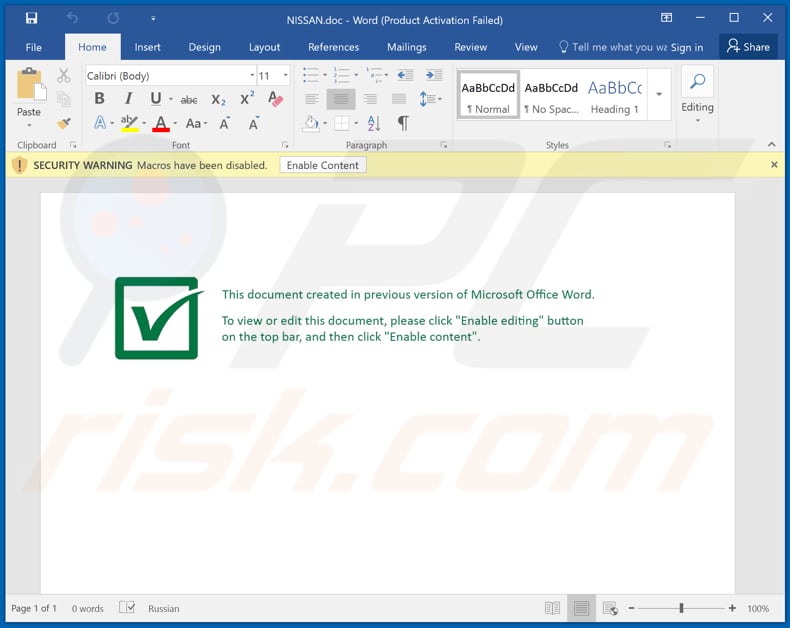
Outro anexo a distribuir Valak ("files 04.28.2020.doc"):
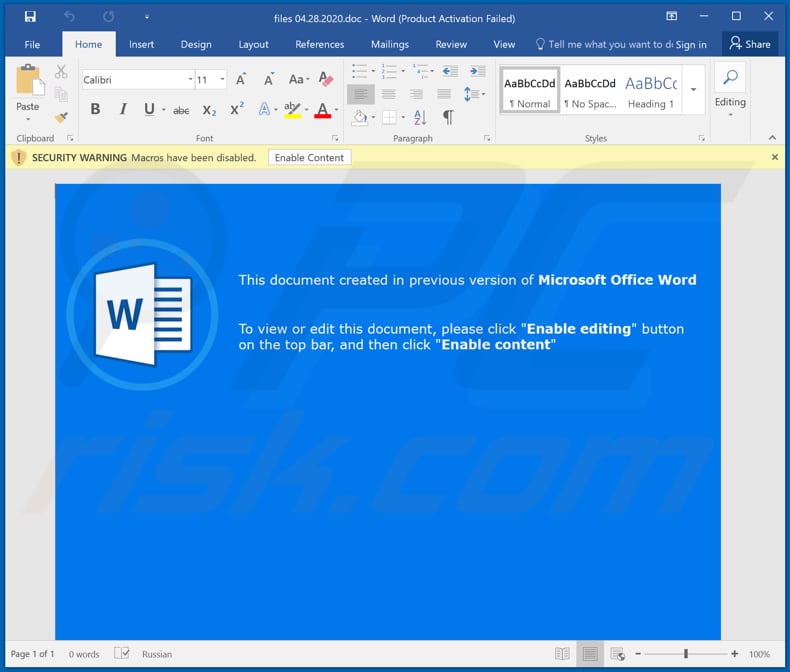
O processo de Valak malicioso em execução no Gestor de Tarefas como "Treedid Evenin" (o nome pode variar):
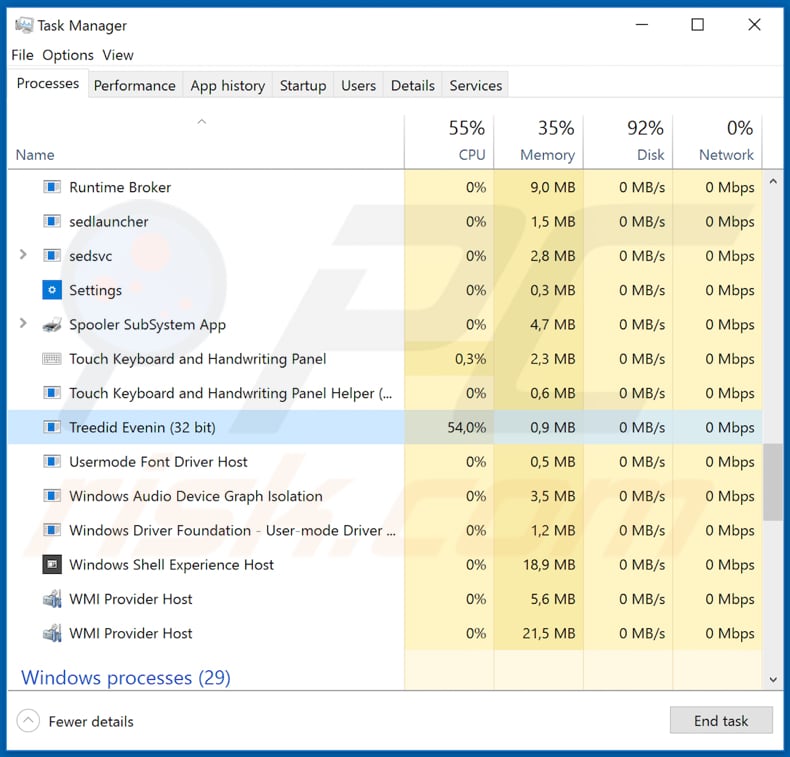
Remoção automática instantânea do malware:
A remoção manual de ameaças pode ser um processo moroso e complicado que requer conhecimentos informáticos avançados. O Combo Cleaner é uma ferramenta profissional de remoção automática do malware que é recomendada para se livrar do malware. Descarregue-a clicando no botão abaixo:
DESCARREGAR Combo CleanerAo descarregar qualquer software listado no nosso website, concorda com a nossa Política de Privacidade e Termos de Uso. Para usar a versão completa do produto, precisa de comprar uma licença para Combo Cleaner. 7 dias limitados para teste grátis disponível. O Combo Cleaner pertence e é operado por RCS LT, a empresa-mãe de PCRisk.
Menu rápido:
- O que é Valak?
- PASSO 1. Remoção manual do malware Valak.
- PASSO 2. Verifique se o seu computador está limpo.
Como remover malware manualmente?
A remoção manual de malware é uma tarefa complicada - geralmente é melhor permitir que programas antivírus ou anti-malware façam isso automaticamente. Para remover este malware, recomendamos o uso de Combo Cleaner Antivirus para Windows. Se deseja remover malware manualmente, a primeira etapa é identificar o nome do malware que está a tentar remover. Aqui está um exemplo de um programa suspeito em execução no computador de um utilizador:

Se verificou a lista de programas em execução no seu computador, por exemplo, a usar o gestor de tarefas e identificou um programa que parece suspeito, deve continuar com estes passos:
 Descarregue um programa denominado Autoruns. Este programa mostra as aplicações de inicialização automática, o Registo e os locais do sistema de ficheiros:
Descarregue um programa denominado Autoruns. Este programa mostra as aplicações de inicialização automática, o Registo e os locais do sistema de ficheiros:

 Reinicie o computador no Modo de Segurança:
Reinicie o computador no Modo de Segurança:
Utilizadores Windows XP e Windows 7: Inicie o seu computador no Modo Seguro. Clique em Iniciar, Clique em Encerrar, clique em Reiniciar, clique em OK. Durante o processo de início do seu computador, prima a tecla F8 no seu teclado várias vezes até ver o menu Opções Avançadas do Windows e, em seguida, seleccione Modo Segurança com Rede da lista.

O vídeo demonstra como iniciar o Windows 7 "Modo de Segurança com Rede"
Utilizadores Windows 8: Inicie o Windows 8 com Modo Segurança com Rede - Vá para o ecrã de início Windows 8, escreva Avançado, nos resultados da pesquisa, selecione Configurações. Clique em opções de inicialização avançadas, na janela aberta "Definições Gerais de PC", seleccione inicialização Avançada. Clique no botão "Reiniciar agora". O seu computador será reiniciado no "Menu de opções de inicialização avançadas". Clique no botão "Solucionar Problemas" e, em seguida, clique no botão "Opções avançadas". No ecrã de opções avançadas, clique em "Definições de inicialização". Clique no botão "Reiniciar". O seu PC será reiniciado no ecrã de Definições de Inicialização. Pressione F5 para iniciar em Modo de Segurança com Rede.

O vídeo demonstra como começar Windows 8 "Modo de Segurança com Rede":
Utilizadores Windows 10: Clique no logotipo do Windows e seleccione o ícone Energia. No menu aberto, clique em "Reiniciar", mantendo o botão "Shift" premido no seu teclado. Na janela "escolher uma opção", clique em "Solucionar Problemas" e selecione "Opções avançadas". No menu de opções avançadas, selecione "Startup Settings" e clique no botão "Reiniciar". Na janela seguinte deve clicar no botão "F5" do seu teclado. Isso irá reiniciar o sistema operacional em modo de segurança com rede.

O vídeo demonstra como iniciar o Windows 10 "Modo de Segurança com Rede":
 Extraia o ficheiro descarregue e execute o ficheiro Autoruns.exe.
Extraia o ficheiro descarregue e execute o ficheiro Autoruns.exe.

 Na aplicação Autoruns, clique em "Opções" na parte superior e desmarque as opções "Ocultar locais vazios" e "Ocultar entradas do Windows". Após este procedimento, clique no ícone "Atualizar".
Na aplicação Autoruns, clique em "Opções" na parte superior e desmarque as opções "Ocultar locais vazios" e "Ocultar entradas do Windows". Após este procedimento, clique no ícone "Atualizar".

 Verifique a lista fornecida pelo aplicação Autoruns e localize o ficheiro de malware que deseja eliminar.
Verifique a lista fornecida pelo aplicação Autoruns e localize o ficheiro de malware que deseja eliminar.
Deve anotar o caminho completo e o nome. Note que alguns malwares ocultam os seus nomes de processos com nomes de processos legítimos do Windows. Nesta fase, é muito importante evitar a remoção de ficheiros do sistema. Depois de localizar o programa suspeito que deseja remover clique com o mouse sobre o nome dele e escolha "Excluir"

Depois de remover o malware por meio do aplicação Autoruns (isso garante que o malware não seja executado automaticamente na próxima inicialização do sistema), deve procurar o malware name em seu computador. Certifique-se de ativar ficheiros e pastas ocultos antes de continuar. Se encontrar o nome do ficheiro do malware, certifique-se de o eliminar.

Inicie o seu computador no Modo de Segurança. Seguir estes passos deve ajudar a remover qualquer malware do seu computador. Note que a remoção manual de ameaças requer capacidades avançadas de computação. Se não tiver essas capacidades, deixe a remoção de malware para programas antivírus e anti-malware. Esses passos podem não funcionar com infecções avançadas por malware. Como sempre, é melhor prevenir a infecção do que tentar remover o malware posteriormente. Para manter o seu computador seguro, certifique-se de instalar as atualizações mais recentes do sistema operativo e de usar o software antivírus.
Para garantir que o seu computador esteja livre de infecções por malware, recomendamos analisá-lo com Combo Cleaner Antivirus para Windows.
Partilhar:

Tomas Meskauskas
Pesquisador especialista em segurança, analista profissional de malware
Sou um apaixonado por segurança e tecnologia de computadores. Tenho experiência de mais de 10 anos a trabalhar em diversas empresas relacionadas à resolução de problemas técnicas e segurança na Internet. Tenho trabalhado como autor e editor para PCrisk desde 2010. Siga-me no Twitter e no LinkedIn para manter-se informado sobre as mais recentes ameaças à segurança on-line.
O portal de segurança PCrisk é fornecido pela empresa RCS LT.
Pesquisadores de segurança uniram forças para ajudar a educar os utilizadores de computadores sobre as mais recentes ameaças à segurança online. Mais informações sobre a empresa RCS LT.
Os nossos guias de remoção de malware são gratuitos. Contudo, se quiser continuar a ajudar-nos, pode-nos enviar uma ajuda, sob a forma de doação.
DoarO portal de segurança PCrisk é fornecido pela empresa RCS LT.
Pesquisadores de segurança uniram forças para ajudar a educar os utilizadores de computadores sobre as mais recentes ameaças à segurança online. Mais informações sobre a empresa RCS LT.
Os nossos guias de remoção de malware são gratuitos. Contudo, se quiser continuar a ajudar-nos, pode-nos enviar uma ajuda, sob a forma de doação.
Doar
▼ Mostrar comentários